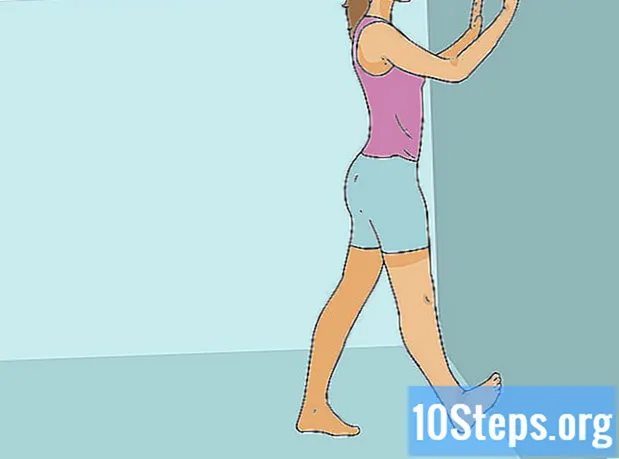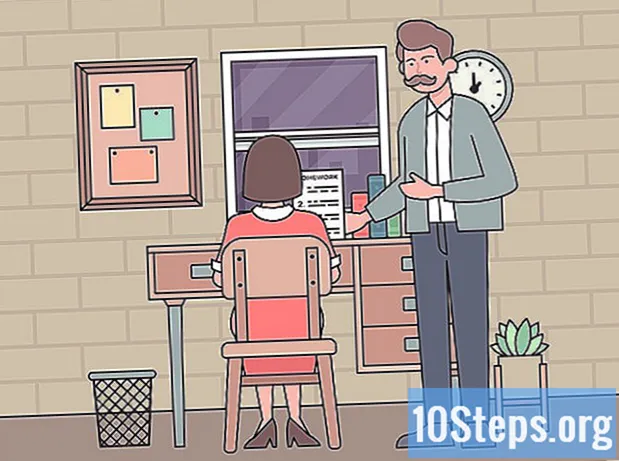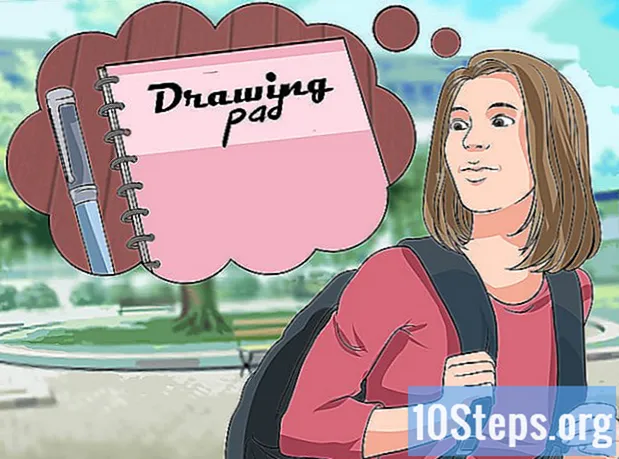Contenuto
In questo articolo: Prepara due immaginiRimuovi immagini Effettua impostazioni Riferimenti
Tutti sanno quanto sia difficile scattare una buona foto di gruppo. Imparando a scambiare i volti con un buon software di fotoritocco, avrai finito con questo problema! Puoi anche fare un piccolo trucco digitale per scambiare i volti dei tuoi amici e creare un'immagine folle. Basta selezionare le foto, unirle e quindi aggiungere le impostazioni personali.
stadi
Parte 1 Prepara due immagini
-
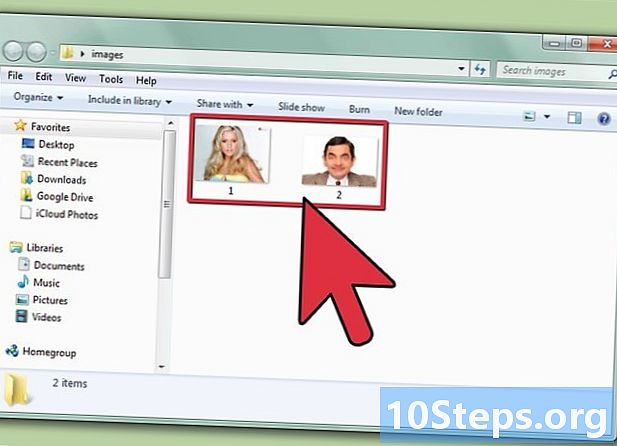
Seleziona due immagini. Scegli un'immagine che renderà lo sfondo e un'immagine che ha la faccia a cui vuoi aderire.- I volti non devono necessariamente avere lo stesso colore o genere di pelle. Con gli strumenti di Photoshop, puoi unirli in modo convincente.
-
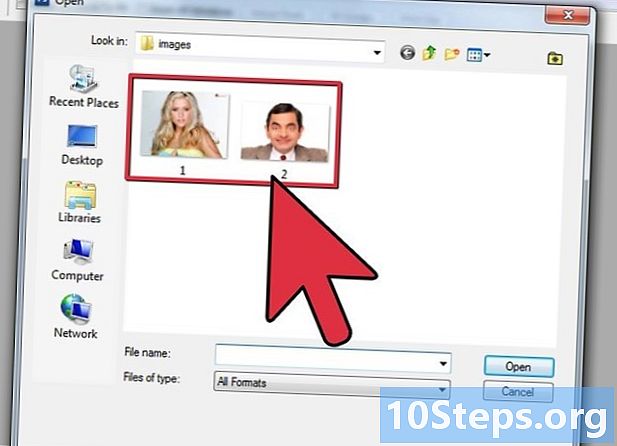
Apri le immagini in Photoshop. Dovrai caricarli in due diversi livelli in modo che siano aperti in due schede.- Ricorda di duplicare l'immagine in modo da poter tornare all'immagine originale se commetti un errore (o semplicemente se vuoi ripetere una manipolazione).
-
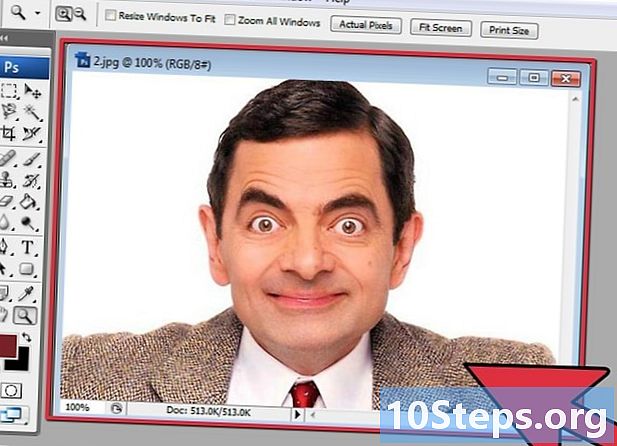
Apri l'immagine contenente il volto desiderato. È necessario eliminarlo per posizionarlo sullo sfondo o al posto di un'altra faccia. -
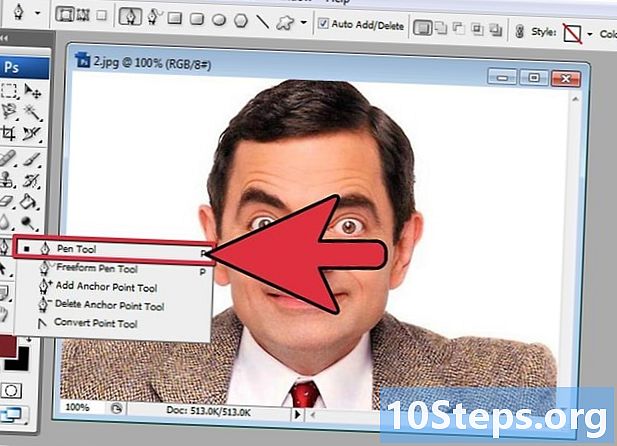
Seleziona lo strumento Lazo o lo strumento Matita. Fai clic sull'icona Lazo sulla barra degli strumenti o seleziona il tasto L. Il lazo ti consente di selezionare il viso a mano con grande flessibilità. Puoi anche scegliere lo strumento matita che si trova nel riquadro degli strumenti. In genere si preferisce utilizzare quest'ultimo perché la possibilità di impostare punti di ancoraggio consente un maggiore controllo. -
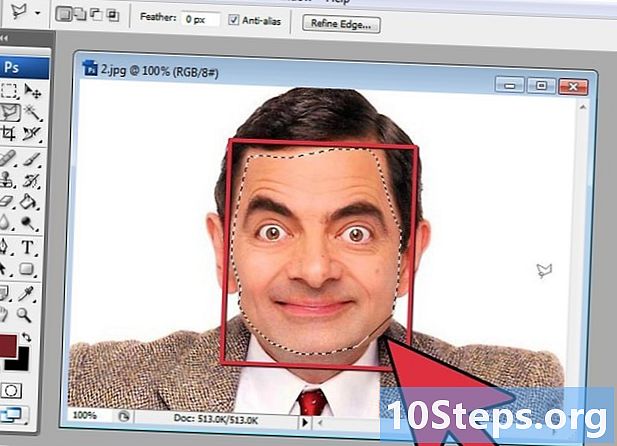
Traccia una linea attorno al viso. Assicurati di includere nella tua selezione tutte le caratteristiche uniche di questa faccia come rughe, talpe, fossette o cicatrici.- Se si utilizza lo strumento matita, è possibile regolare la selezione facendo clic sui punti di ancoraggio tenendo premuto il tasto Ctrl premuto.Dopo aver impostato i punti di ancoraggio, fare clic con il tasto destro e selezionare Fai la selezione nel menu a discesa.
-
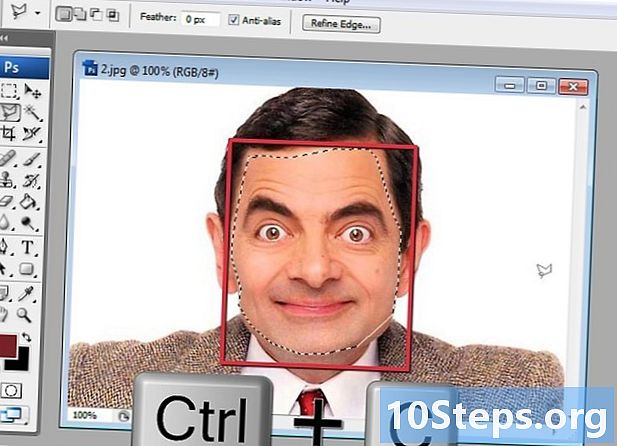
Copia la selezione. stampa Ctrl + C sulla tastiera o fai clic su Modifica> Copia nel menu per copiare la selezione.
Parte 2 Unisci le immagini
-
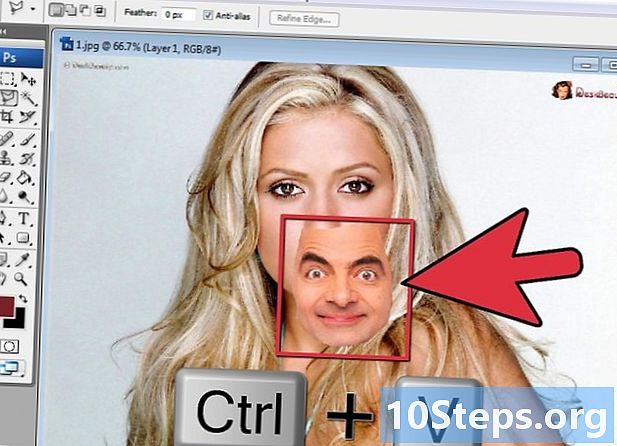
Copia la faccia desiderata sull'immagine di sfondo. Fai scorrere la faccia sopra la faccia che desideri sostituire.- Hai anche la possibilità di creare un nuovo livello scegliendo Livello> Nuovo livello> Livello e premendo Ctrl + V o Modifica> Incolla attaccare la faccia sull'altra testa.
-
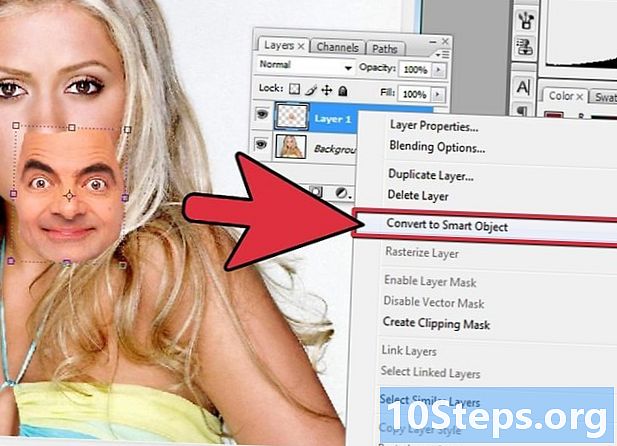
Converti l'immagine in un oggetto dinamico. Fare clic con il tasto destro sull'immagine e selezionare Converti in un oggetto dinamico. Ciò ti consentirà di ridimensionare l'immagine. -
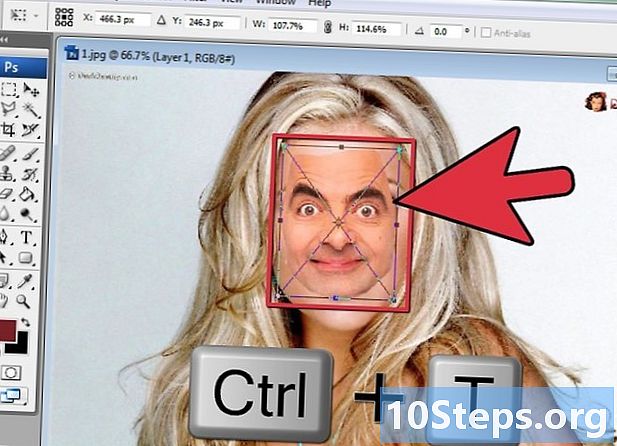
Ridimensiona la nuova faccia in modo che corrisponda all'altra testa. Quando sei sul livello attivo, fai clic su Modifica> Trasformazione libera oppure premere Ctrl + T per ridimensionare e ruotare secondo necessità.- Cambia l'opacità al 50% in modo da poter vedere entrambe le immagini mentre ridimensioni i volti.
-
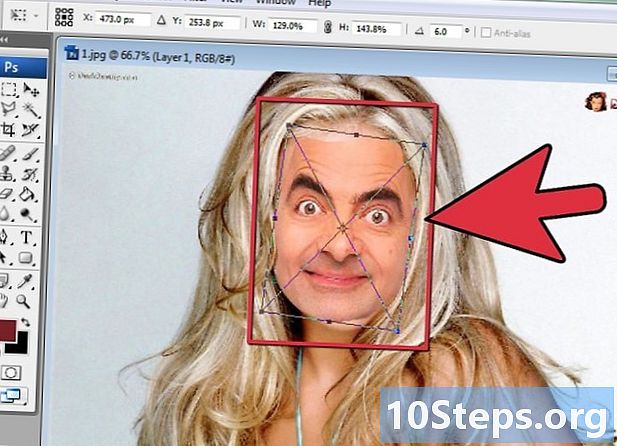
Sovrapponi il viso. Il modo migliore per assicurarsi che entrambi i volti siano sovrapposti è quello di utilizzare gli occhi e la bocca per guidarli. Assicurati solo che gli occhi siano completamente sovrapposti, quindi inclina il nuovo viso fino a quando anche le bocche sono sovrapposte.- Per inclinare, fai clic sull'angolo dell'immagine, quindi ruota gradualmente fino a quando non vi è una sovrapposizione.
-
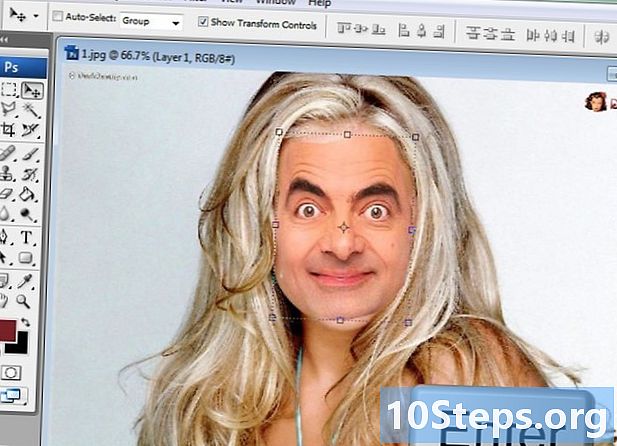
stampa bene o ingresso. Le tue immagini ora sono sovrapposte e puoi ripristinare l'opacità al 100%. -
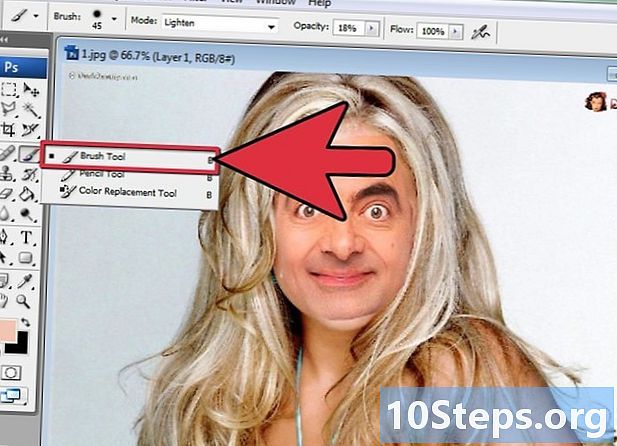
Crea un livello maschera per unire le facce. Seleziona lo strumento pennello e usalo per scolorire i bordi della faccia sull'immagine di sfondo. Devi usare il pennello nella sua percentuale più bassa, in modo che i suoi bordi non siano visibili.- Quando si utilizza lo strumento pennello per unire, il nero rimuove l'immagine dall'alto per rivelare lo sfondo, mentre il bianco fa il contrario.
Parte 3 Effettuare le regolazioni
-
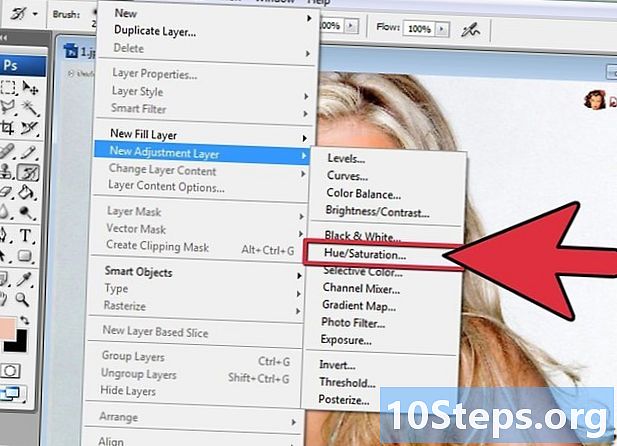
Crea un livello di regolazione. selezionare Livello> Nuovo livello di regolazione e scegli "Tonalità / Saturazione". Seleziona la casella "Crea una maschera di ritaglio dal livello precedente".- La creazione di un livello di regolazione è un modo sicuro per operare una varietà di modifiche su un'immagine senza perdere il lavoro precedente.
-
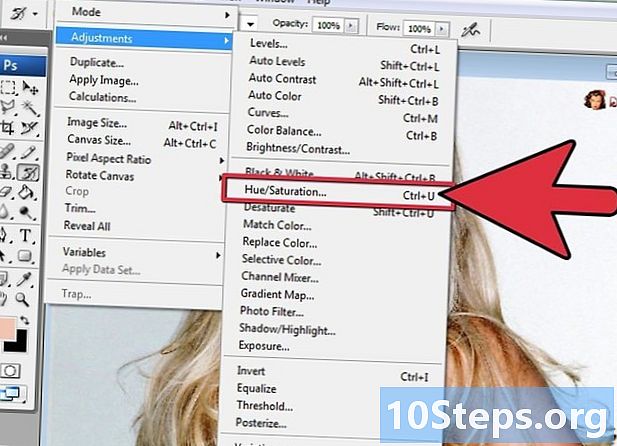
Regola la tonalità della pelle. In questo passaggio, devi fare le impostazioni "Tonalità / Saturazione" facendo clic Immagine> Regolazione> Tonalità / saturazione.- Immettere i valori nelle caselle appropriate o utilizzare i dispositivi di scorrimento per effettuare le regolazioni.
-
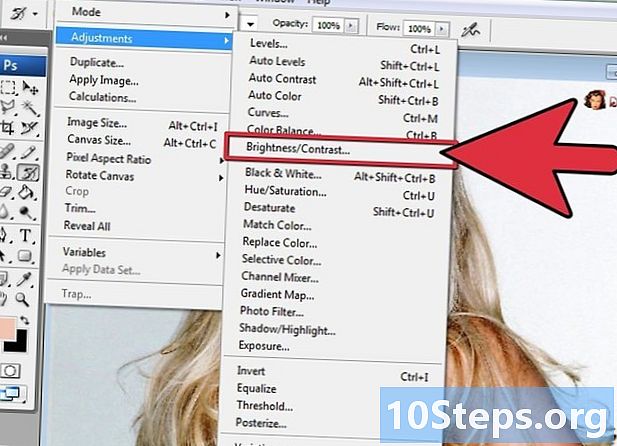
Regola la luminosità. Usa lo stesso menu di prima per regolare il colore del viso. -
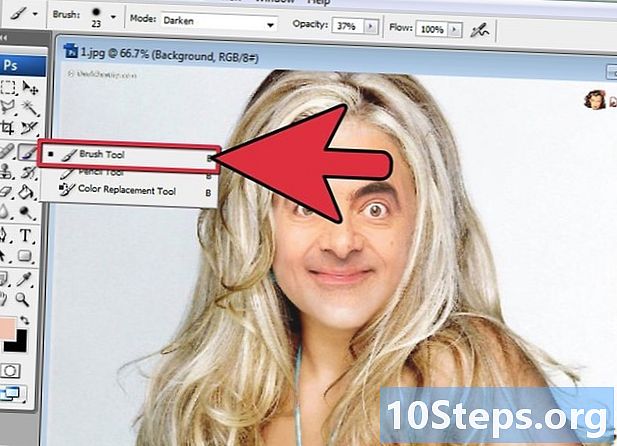
Usa lo strumento pennello. Se noti dettagli specifici che richiedono attenzione, usa lo strumento pennello per apportare piccole modifiche. Ad esempio, se noti che gli occhi sembrano sbiaditi, usa lo strumento pennello su un'impostazione morbida e gioca con i livelli di luminosità e il colore. -
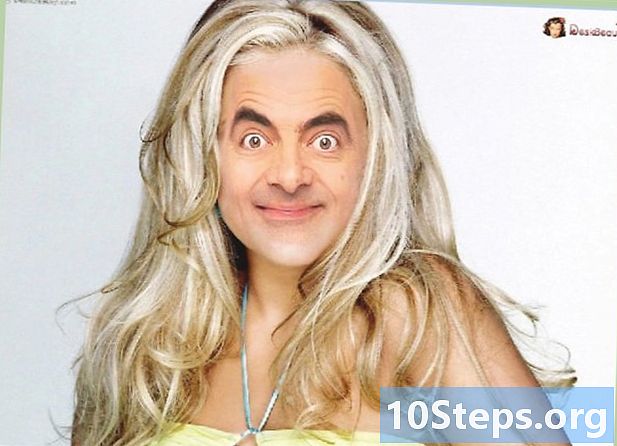
Controlla i tuoi progressi. Confronta le due immagini per vedere se l'immagine unita sembra realistica. In caso contrario, potrebbe essere necessario tornare indietro per riposizionare il viso o sfocare i bordi.